CAD编辑器将打印的CAD文件设成纵向的操作教程
还在愁不知道迅捷CAD编辑器如何将打印的CAD文件设成纵向吗?快来学习学习在迅捷CAD编辑器将打印的CAD文件设成纵向的操作过程吧,一定会帮到大家的。
迅捷CAD编辑器将打印的CAD文件设成纵向的操作教程

打开最新版本迅捷CAD编辑器,点击软件软件界面里的“文件”-“打开”选项,将要打印的CAD文件打开
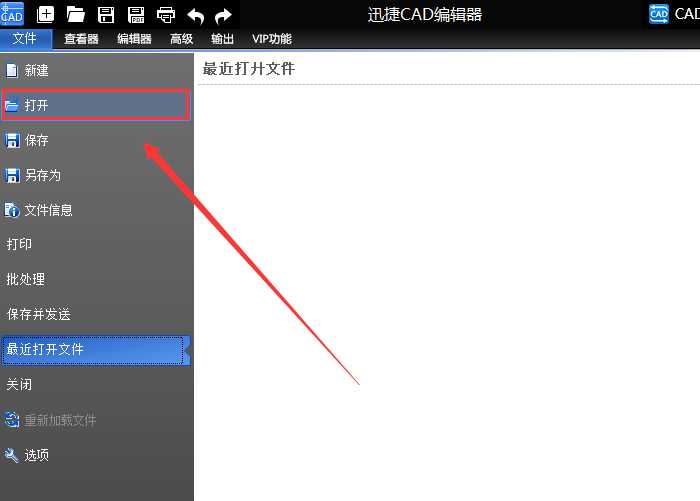
打开CAD图纸文件后,点击“输出”里的“打印”选项,进行文件打印
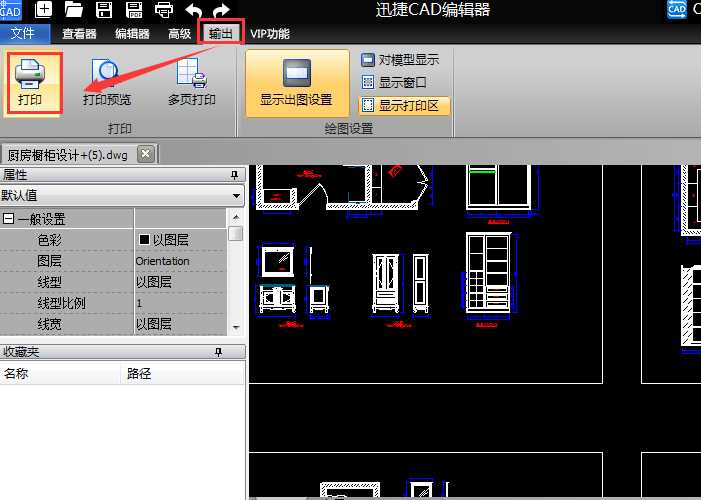
进入打印界面,点击界面当中“属性”按钮
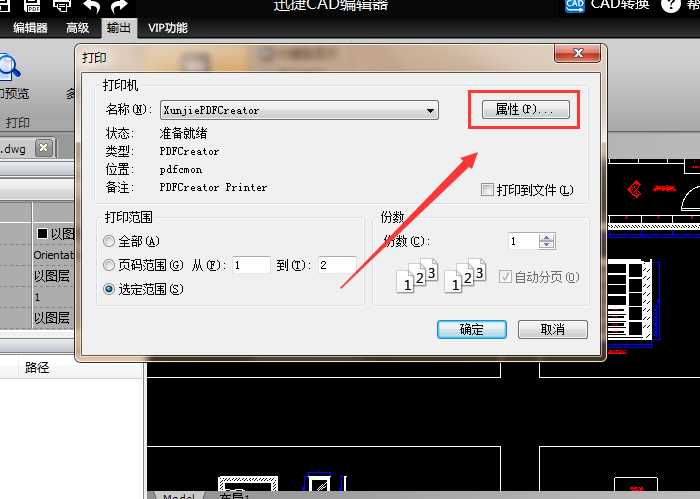
接下来点击“布局”里的“方向”选项,然后将“方向”修改为纵向,之后点击“确定”按钮
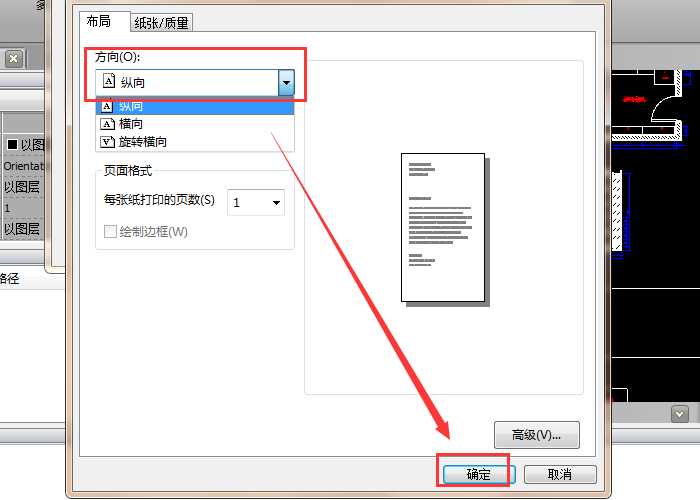
最后点击打印界面里“确定”选项,打印CAD文件

以上这里为各位分享了迅捷CAD编辑器将打印的CAD文件设成纵向的操作过程有需要的朋友赶快来看看本篇文章吧。
免责声明:
1、本站所有资源文章出自互联网收集整理,本站不参与制作,如果侵犯了您的合法权益,请联系本站我们会及时删除。
2、本站发布资源来源于互联网,可能存在水印或者引流等信息,请用户擦亮眼睛自行鉴别,做一个有主见和判断力的用户。
3、本站资源仅供研究、学习交流之用,若使用商业用途,请购买正版授权,否则产生的一切后果将由下载用户自行承担。
4、侵权违法和不良信息举报 举报邮箱:cnddit@qq.com


还没有评论,来说两句吧...